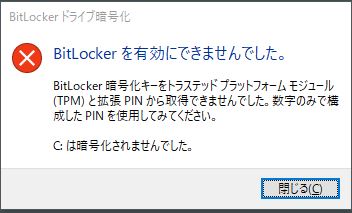
こんにちは、マイクロソフトマンです。
BitLockerで暗号化の設定を行い再起動すると、次のエラーが表示される場合があります。
「BitLocker 暗号化キーをトラステッド プラットフォーム モジュール (TPM) と拡張 PIN から取得できませんでした。数字のみで構成したPINを使用してみてください。C:は暗号化されませんでした。」
このエラーはPIN認証の機能が有効にされている場合に発生することがあります。今回は、エラーが表示されたときの解決方法を紹介します。
「BitLockerを有効にできませんでした」のエラー解決策
エラーメッセージに従いPINを数字のみで構成しても解決しません。
解決するには、TPMのバージョンを2.0から1.2にバージョンダウンする必要があります。TPMのファームウェアのダウンロード先は以下のURLにメーカーごとに書かれています。
TPMのバージョン画面は、Windows + Rボタンを押下し、ファイル名を指定して実行画面から「tpm.msc」と入力すると表示されます。仕様バーションの欄にに書かれているのがTPMのバージョンになります。
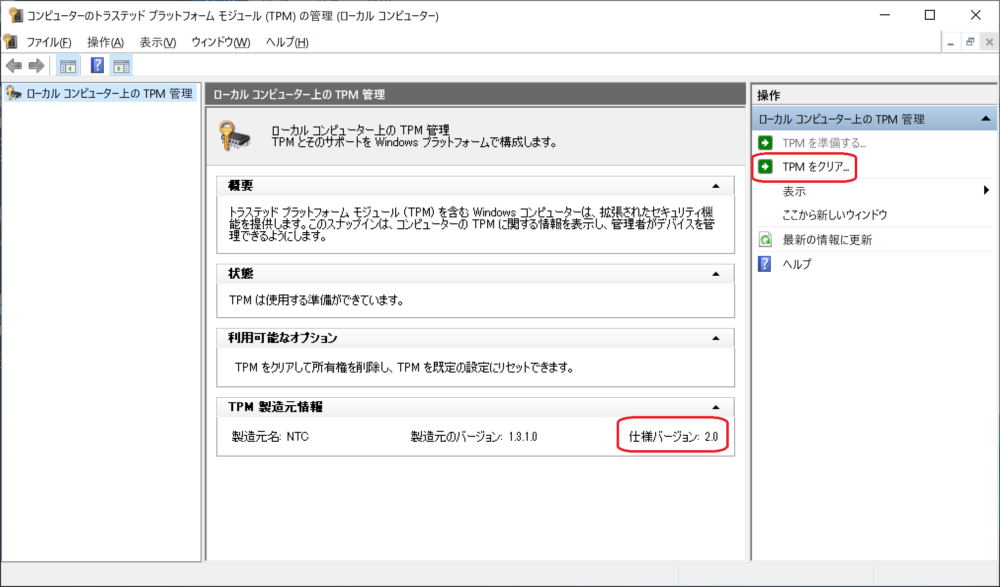
「BitLocker 暗号化キーをトラステッド プラットフォーム モジュール (TPM) と拡張 PIN から取得できませんでした」のエラーの原因
エラーが発生する原因は、PCのセキュアブート機能が無効になっているためです。セキュアブートの有効・無効切り替えはBIOS画面からできます。
そのため、BIOSでセキュアブートを有効にすれば、おそらくエラーは解消します。しかし、今回のエラーがでているPCでセキュアブートを有効にするとPCが起動しなくなりました。
ちなみに、セキュアブートの設定を元に戻せば(無効にすれば)、PCは起動しますので、安心して試していただいてOKです。
TPM1.2でBitLockerを有効にできる理由
TPM1.2でBitLockerを有効化できるのは、TPM1.2を使うための要件にセキュアブートが必須ではないためです。
反対にTPM2.0はセキュアブート必須なので、セキュアブートを有効にしなければBitLockerが使えません。
TPM1.2とTPM2.0でBitLockerを使うための要件は、以下のURLに記載されていました。
UEFI セキュアブートの項目に、TPM1.2は「○」で、TPM2.0は「要」と書かれていますね。
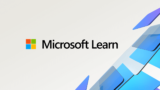
最後にまとめます。
「BitLocker 暗号化キーをトラステッド プラットフォーム モジュール (TPM) と拡張 PIN から取得できませんでした。数字のみで構成したPINを使用してみてください。C:は暗号化されませんでした。」のエラーが発生した場合、まずはセキュアブートを有効にできるか確認し、有効にするとPCが起動しない場合はTPMのファームウェアをTPM1.2にバージョンダウンしてあげれば、エラーが解消します。